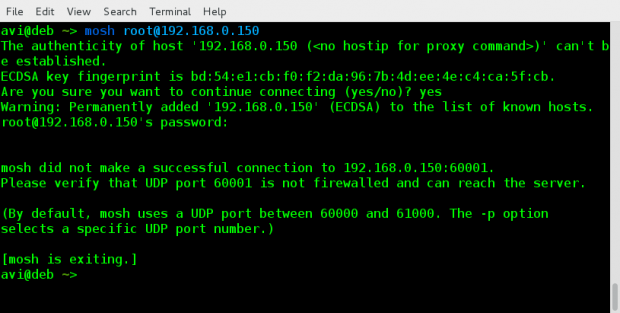
در این مطلب ب اشما هستیم با آموزش نصب Mosh در سرور پس تا انتهای این مطلب مفید و کاربردی مارا همراهی کنید!
امروزه، با پیشرفت فناوری و بهبود شبکههای ارتباطی از جمله اینترنت، نیاز به برقراری ارتباط مداوم و بیوقفه بین دستگاهها، بهویژه هنگام استفاده از سرورهای راه دور، از اهمیت بیشتری برخوردار شده است. Mosh یا Mobile Shell یکی از ابزارهای معروفی است که برای حل مشکلات مرتبط با اتصال ناپیایدار شبکه توسعه یافته است. در این مقاله، به بررسی مراحل نصب و راهاندازی Mosh بر روی سیستمعاملهای مختلف خواهیم پرداخت.
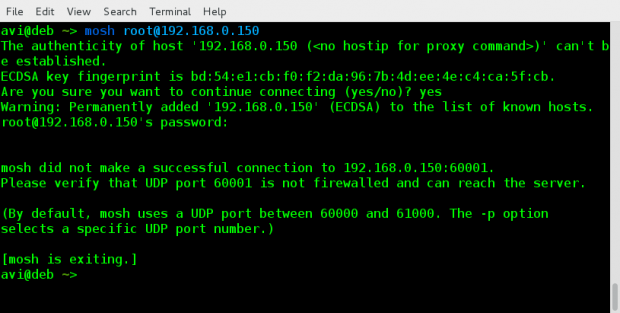
مقدمهای بر Mosh
Mosh یک پروتکل ارتباطی منبع باز است که بر روی پروتکل SSH ساخته شده و برای حل مشکلات ناپایداری و تاخیر در ارتباطات گستردهی جغرافیایی طراحی شده است. این ابزار به کاربران این امکان را میدهد که بهطور مداوم به سرورهای خود متصل بمانند، حتی اگر اتصال شبکه قطع و وصل شود. این ویژگی آن را به انتخابی محبوب برای کسانی که پیوسته در حال حرکت هستند تبدیل کرده است.
مراحل نصب Mosh بر روی سیستمعاملهای مختلف
۱. نصب Mosh بر روی سیستمعامل لینوکس
نصب بر روی توزیعهای مبتنی بر دبیان (مانند اوبونتو)
- بروزرسانی مخازن پکیج: ابتدا باید مخازن پکیج سیستم خود را بهروزرسانی کنید. برای انجام این کار، ترمینال را باز کرده و دستور زیر را اجرا کنید:
sudo apt-get update - نصب Mosh: پس از بروزرسانی مخازن، Mosh را با استفاده از دستور زیر نصب کنید:
sudo apt-get install mosh - بررسی نصب: برای اطمینان از نصب صحیح، دستور زیر را اجرا کنید تا نسخه Mosh نصبشده را مشاهده کنید:
mosh --version
نصب بر روی توزیعهای مبتنی بر ردهت (مانند فدورا و سنتاواس)
- بروزرسانی مخازن پکیج: ابتدا، مانند مراحل قبل، مخازن پکیج خود را بهروزرسانی کنید:
sudo yum update - نصب Mosh: برای نصب Mosh دستور زیر را اجرا کنید:
sudo yum install mosh - بررسی نصب: برای اطمینان از نصب صحیح، دستور زیر را اجرا کنید:
mosh --version
۲. نصب Mosh بر روی سیستمعامل مک
نصب Mosh بر روی مک نیاز به استفاده از مدیر پکیج Homebrew دارد. اگر هنوز Homebrew را نصب نکردهاید، لازم است ابتدا آن را نصب کنید. با استفاده از دستور زیر میتوانید Mosh را نصب کنید:
- نصب Homebrew (در صورت نیاز):
/bin/bash -c "$(curl -fsSL https://raw.githubusercontent.com/Homebrew/install/HEAD/install.sh)" - نصب Mosh: با استفاده از Homebrew، Mosh را نصب کنید:
brew install mosh - بررسی نصب: برای بررسی نصب صحیح، از دستور زیر استفاده کنید:
mosh --version
۳. نصب Mosh بر روی سیستمعامل ویندوز
Mosh به طور مستقیم برای ویندوز در دسترس نیست، اما میتوانید با استفاده از WSL یا ابزارهایی مانند Cygwin آن را نصب کنید. در اینجا به معرفی مراحل نصب از طریق WSL میپردازیم:
- فعالسازی WSL: ابتدا باید WSL (ویندوز سابسیستم لینوکس) را فعال کنید. این کار از طریق PowerShell به حالت ادمین با دستور زیر قابل انجام است:
wsl --install - نصب توزیع لینوکسی: پس از فعالسازی WSL، توزیع لینوکسی معین مانند اوبونتو را از فروشگاه مایکروسافت نصب کنید.
- نصب Mosh: سپس وارد محیط WSL شوید و مراحل نصب برای اوبونتو یا یک توزیع دیگر لینوکسی را که در بالا توضیح داده شد دنبال کنید.
استفاده از Mosh
پس از نصب موفقیتآمیز Mosh، میتوانید برای اتصال به یک سرور راه دور از دستورهای زیر استفاده کنید:
برای اینکار، کافیست دستور زیر را با جزئیات مربوط به سرور خود جایگزین کنید:
mosh user@hostname
در این دستور، user نام کاربری و hostname نام دامنه یا آدرس IP سرور مقصد است.
تبریک می گوییم مقاله آموزش نصب Mosh به پایان رسید با مقالات بعدی ما را همراهی کنید
Mosh ابزاری قدرتمند برای تسهیل اتصالات راه دور با حداقل وقفهها و قطعیها است. با پوشش مراحل نصب در سیستمعاملهای مختلف، این مقاله سعی کرد تا روند استفاده از Mosh را برای کاربران مختلف سادهسازی کند. با توجه به ویژگیهای منحصر به فرد این ابزار، استفاده از آن میتواند به تجربهی بهتری در مدیریت سرورها و انجام وظایف از راه دور منجر شود.